Sådan løses dette websted kan der ikke opnås fejl på Windows-pc?
Fejlfinding Af Pc / / August 04, 2021
Annoncer
En gang imellem, mens du gennemser på din Windows-pc, har du muligvis stødt på fejlen Dette websted kan ikke nås. Det er en irriterende fejl. Nogle gange kan det bare løses ved at lukke og starte browseren igen. Imidlertid er det undertiden for meget kompliceret at løse fejlen.
Dette webstedet kan ikke nås fejl kan skyldes mange årsager. Derfor er der mange måder at prøve at løse problemet på. Men her i denne artikel har vi nævnt de bedste løsninger til løsning af problemet.
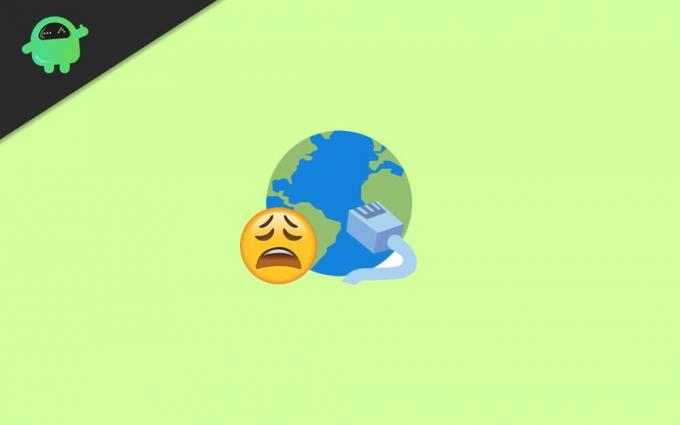
Indholdsfortegnelse
-
1 Sådan løses dette websted kan der ikke opnås fejl på Windows-pc?
- 1.1 Metode 1: Ryd browserhistorik, cache, cookies og nulstil browserindstillinger
- 1.2 Metode 2: Geninstaller netværksdriverne
- 1.3 Metode 3: Ændring af IPv4 DNS-adresse
- 1.4 Metode 4: Nulstilling af TCP / IP
- 2 Konklusion
Sådan løses dette websted kan der ikke opnås fejl på Windows-pc?
Metode 1: Ryd browserhistorik, cache, cookies og nulstil browserindstillinger
Afhængigt af hvilken browser du bruger på din Windows Pc, kan trinene variere. Uanset hvilken browser du er på for at løse fejlen Dette websted kan ikke nås, kan du dog rydde alle browserrelaterede data. Derefter skal du nulstille dine browserindstillinger, fordi der kan være en chance for, at fejlen skyldes nogle forkerte konfigurationsindstillinger i din browser.
Annoncer
Trin 1) For det første skal du åbne den webbrowser, du bruger, og derefter trykke på ikonet mere for browsermenuen. For Chrome er ikonet mere placeret øverst til venstre ved siden af dit profilikon.
Trin 2) Hold derefter musen på Flere værktøjer indstilling i menuen, og klik på Slet browserdata.

Trin 3) Kontroller nu sidst Gennemse historie, Cachelagrede billeder og filer, Cookies og andre webstedsdata indstilling, og klik på Slet browserdata knap.
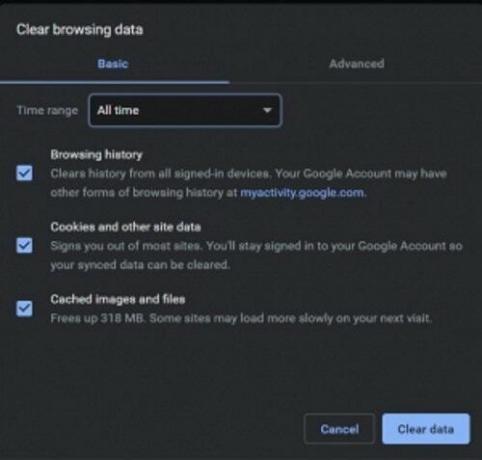
Annoncer
Trin 4) Hvis sletning af browserdata ikke løser problemet, kan du nulstille browseren. For Chrome skal du klikke på ikonet Mere. Vælg i menuen Indstillinger.
Trin 5) Nu, på siden Indstillinger, rul ned i bunden af siden og klik på Fremskreden for at udvide kategorien.

Trin 6) Rul ned igen nederst på siden og under Nulstil og ryd op overskrift skal du klikke på Gendan indstillingerne til deres originalindstillinger mulighed.
Annoncer
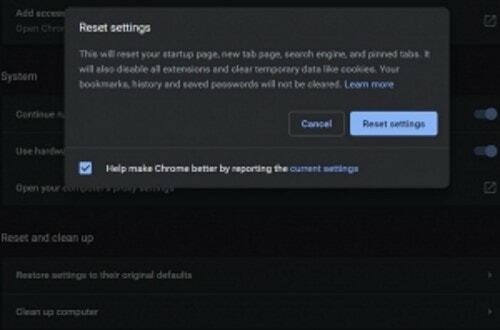
Til sidst skal du klikke på Nulstil indstillingerne knappen på bekræftelsesprompten og løse fejlen.
Metode 2: Geninstaller netværksdriverne
Uanset om du bruger ethernet eller wifi, er drivere meget vigtige for at køre internettet på din Windows-pc. På grund af tid er korruption og skader på chauffører meget mulige, og det kan være årsagen til, at dette websted ikke kan nås til en fejl.
Trin 1) Indtast først Enhedshåndtering i Windows-søgefeltet og søg. Fra resultatet skal du åbne Windows Enhedshåndtering.
Trin 2) Klik nu på enhedsadministratoren på pil nedad ved siden af Netværkskort mulighed for at udvide kategorien. Højreklik derefter på den netværksdriver, du bruger, og vælg afinstallere.
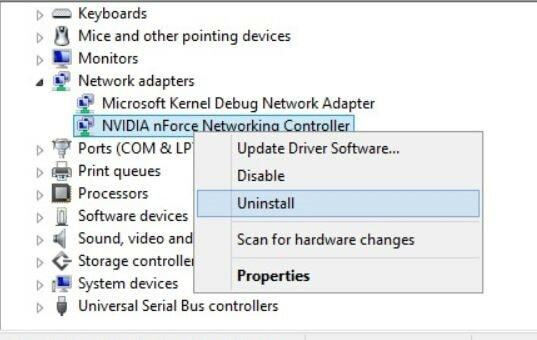
Trin 3) Når du er afinstalleret, genstart Windows på din pc, Windows installerer automatisk driverne til netværkskortene, og dette kan muligvis løse problemet.
Metode 3: Ændring af IPv4 DNS-adresse
Dette websted kan ikke nås, der opstår normalt fejl på grund af en forkert eller utilgængelig DNS-adresse. Vejen til at løse problemet er at ændre IPv4 DNS-adresse.
Trin 1) Tryk først på Windows-nøgle + R for at åbne dialogboksen Kør, og skriv derefter ncpa.cpl og klik på Okay knap.
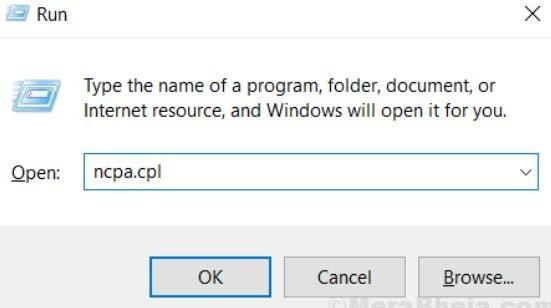
Trin 2) Klik på den internetadapter, du bruger, Ethernet eller Wifi, derefter i Internetforbindelsesstatus Klik på vinduet Ejendomme knap.

Trin 3) Nu i Netværk Klik to gange på Internetprotokol version 4 (TCP / IPv4) mulighed.

Trin 4) I generel fanen kontrollere Brug følgende DNS-serveradresser mulighed. Skriv derefter nedenunder 8888 til Foretrukken DNS-server adresse og type 8844 for Alternativ DNS-server.
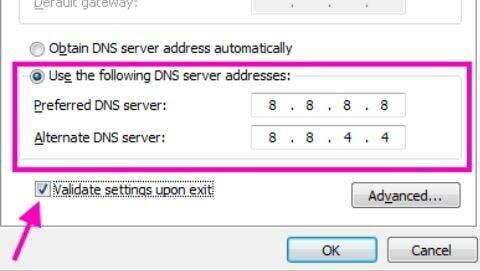
Derefter skal du kontrollere valider indstillinger ved afslutning og tryk på Okay knap for at bekræfte indstillingerne; genstart derefter din browser og kontroller, om problemet er løst eller ej.
Metode 4: Nulstilling af TCP / IP
For at nulstille din TCP / IP-adresse skal du først åbne en kommandoprompt med administrative rettigheder. Til det kan du søge cmd i Windows-søgningslinjen h. Højreklik på cmd på resultatet og vælg Kører som administrator.

Skriv bare og tryk på hver af kommandoerne i kommandoprompten, og tryk på Enter for at udføre.
ipconfig / releaseipconfig / alleipconfig / flushdnsipconfig / fornynetsh int IP-sæt dnsnetsh winsock reset

Konklusion
Dette websted kan ikke nås Fejl på Windows-pc er en almindelig fejl, der kan blive frustrerende, hvis du har brug for hurtig adgang til et websted. I scenarier, hvor du skal logge ind på din universitetsportal eller kontrollere dine resultater, kan denne fejl være ret frustrerende.
Du kan dog bruge ovenstående metoder til at løse problemet. Hvis ingen af dem fungerer, skal du prøve at ændre din browser, og endda genstart af din pc kan også hjælpe.
Editorens valg:
- Sådan overvåges opgaver på Windows 10, mens du spiller spil
- Hvorfor Razer Synapse ikke åbner / Sådan løses
- Sådan deaktiveres meddelelse om lav diskplads på Windows?
- Skift systemsprog på Windows 10
- Fix Windows 10 slettede filer vises ikke i papirkurven
Rahul er en datalogistuderende med en massiv interesse inden for tech og kryptokurrencyemner. Han bruger det meste af sin tid på enten at skrive eller lytte til musik eller rejser usete steder. Han mener, at chokolade er løsningen på alle hans problemer. Livet sker, og kaffe hjælper.



